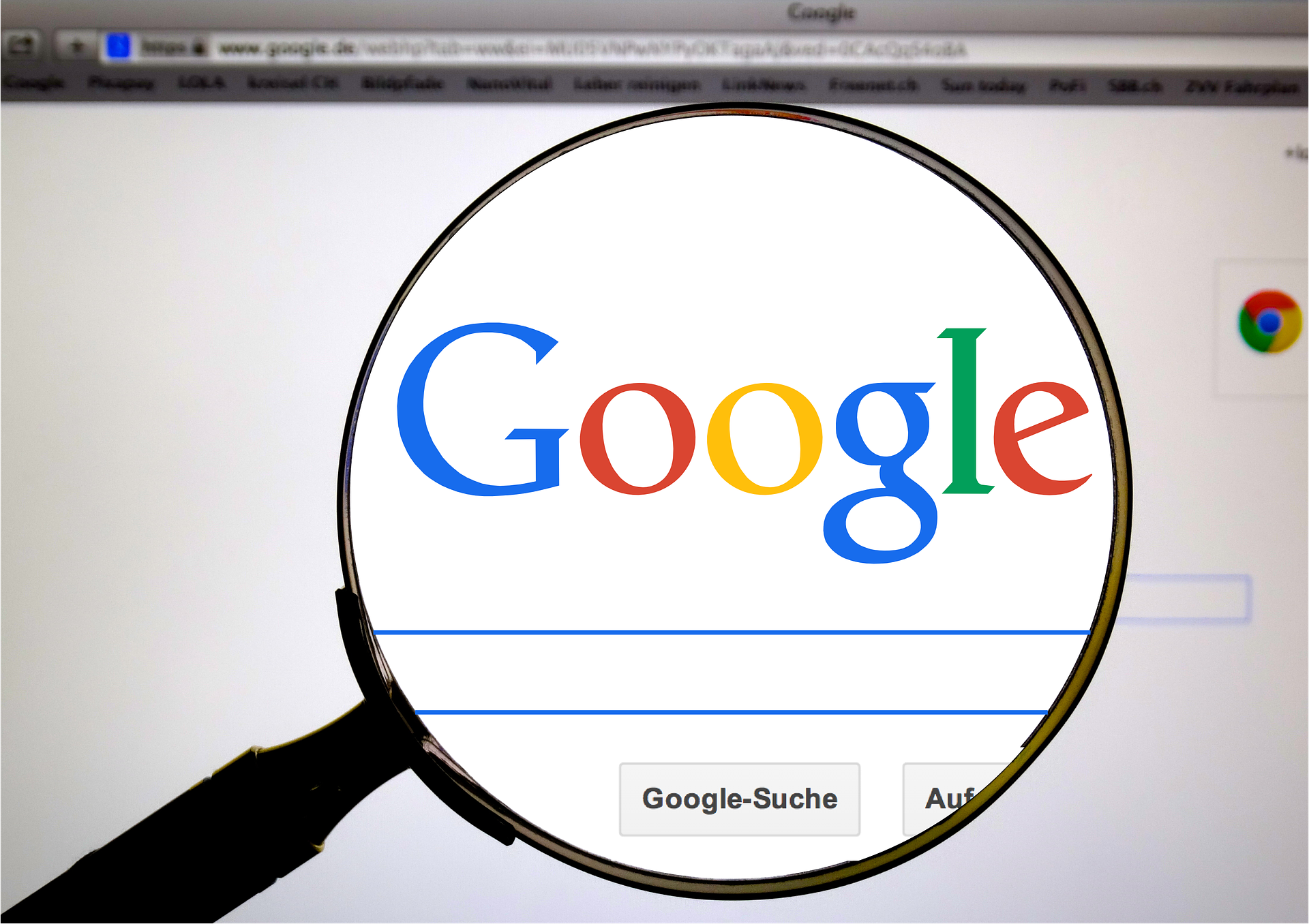検索結果を開くときに Google Chrome を使っているなら、簡単に新しいタブで個別のページを開くように設定できます。
JavaScript を使って…なんて面倒な作業も必要なし!ついでに、検索結果に表示される件数の設定なども説明します。
では、早速検索結果を常に新しいタブで開くように設定する方法を見ていきましょう。
検索設定を使う
Google では様々な設定項目を、様々な形で管理しています。一括で管理すればわかりやすいんですが…
Chrome を使っているなら、Chrome ブラウザ自体にも設定があります。JavaScript を使った設定ではそちらを使うようです。
しかし、今回使っていくのは Chrome 本体の設定ではなく、Google の検索設定というものを使います。
設定できる内容
ここでもいくつか設定できますが、主に使いそうなものを特に取り上げて説明します。
設定へのリンクが記事の一番下にあるので、よかったら使ってください。
結果ウィンドウ
最初にこの記事の主題である、検索結果を新しいタブで開く方法を紹介します。
方法はとっても簡単で、結果ウィンドウにある設定にチェックマークをいれるだけ。
設定は「選択された各結果を新しいブラウザウィンドウで開く」という項目一つしかないので間違えようがありません。
設定したら、何か検索して普通に左クリックしてみてください。
これで、右クリックして新しいタブで開いたり、ショートカットキーを使って開いたりという煩わしさから解放されるでしょう!
インスタント検索の予測と表示件数
ついでに、他の設定も紹介しておきます。
インスタント検索というのは、文字を入力したときに勝手に何を調べたいのか予測して、ルーペボタン(虫眼鏡)を押す前に表示してしまおうというものです。
これをオンにしていると、検索結果に表示できる件数が 10 件になります。
オフにすると、100 件まで増やすことができます。
ネット回線の接続具合によっては重くなるかもしれませんが、それは個人で調整してください。
その他の設定
サーチフィルタでは、望ましくない、端的に言えば暴力的あるいは性的な検索結果を除くようになります。
プライベート検索結果では、利用者の利用傾向に沿った検索結果を表示するかしないか、選択できます。
これは通常の検索結果でもオンとオフを一時的に切り替えることができます。デフォルトではオンです。
まとめ
設定画面は見つけにくいですが、これを使うと日々の検索が少し楽になるかもしれませんね。
→ 検索の設定